
Самая распространенная ситуация, почему не обновляется Android, — это нехватка свободного пространства на внутреннем накопителе мобильного устройства. Для скачивания апдейтов часто требуется немалое количество мегабайт – даже различные обновления безопасности могут требовать не менее 1 ГБ свободного места.
Обычно перед скачиванием обновления отображается, сколько места ему нужно. Посмотреть информацию о свободном пространстве вашего аппарата довольно просто:
- Перейдите в системные «Настройки», затем выберите пункт «Об устройстве» / «О телефоне».
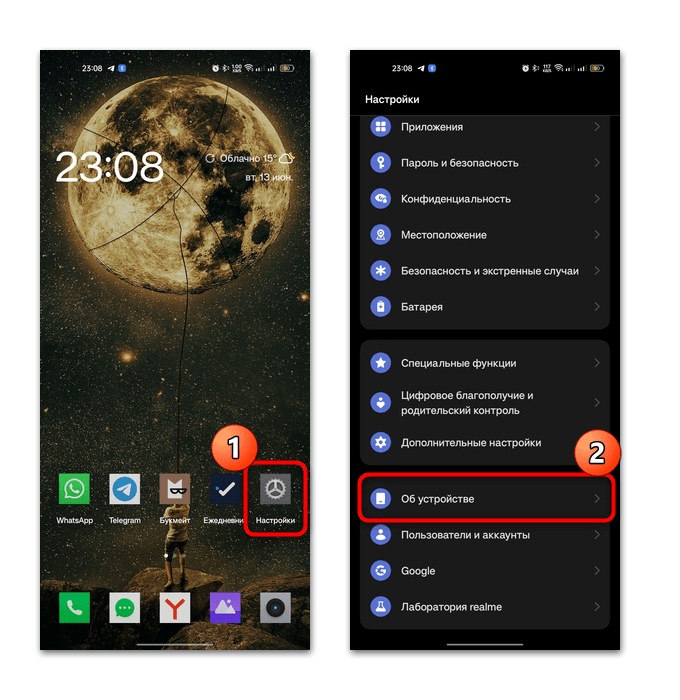
- Найдите плитку или кнопку с информацией о физической памяти. Обычно там отображается, сколько составляет ее общий объем, а также объем занимаемого пространства.
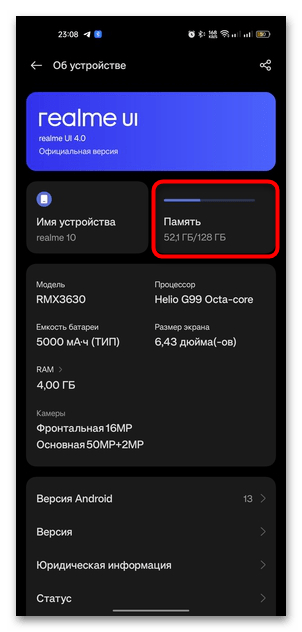
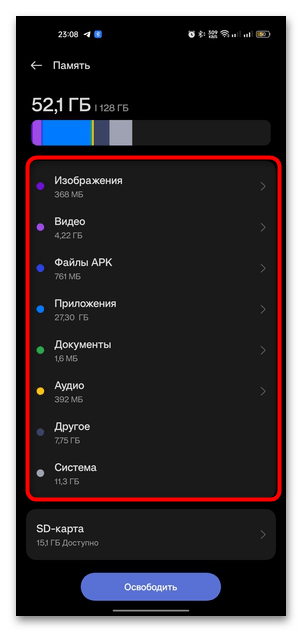
Не приходят обновления на Андроид | Как обновить Android? | Решения Обновления.
Если вы обнаружили, что памяти действительно не хватает, можете очистить лишнее или перенести на съемный накопитель. Второй вариант скорее относится к мультимедийным файлам: картинкам, фотографиям, музыке. Также не лишним будет очистить ваше устройство от накопившегося мусора — кеша, временных файлов. Внимательно просмотрите список установленных программ.
Если есть те, которыми вы не пользуетесь, то можете также их деинсталлировать. Более подробно об эффективных методах очистки памяти мы уже писали в отдельном материале.
Причина 2: Обновления не поддерживаются
Если Android не обновляется, то причина может быть довольна банальна – ваше устройство попросту не поддерживает установку актуальных апдейтов. Все дело в том, что ПО всех марок и моделей мобильных девайсов обслуживается производителем на протяжении ограниченного количества времени. Например, если ваш смартфон был куплен 3 года назад, а фирма-изготовитель уже выпустила несколько новых моделей, как это бывает практически во всех случаях, то ваш Андроид уже вряд ли будет обновиться до той версии, которая устанавливается на более новые модели.
Скорее всего, обновления безопасности вы еще будете получать какое-то время, но производитель уже не будет так активно поддерживать смартфон, как ранее.
В такой ситуации вы ничего не сможете сделать – ваш Android не сможет обновиться официальными методами. Единственный вариант – это найти кастомную (любительскую) сборку с более новой версией ОС и перепрошить ваше устройство. Важно следовать инструкции, поскольку это довольно непростой процесс. О том, как правильно его провести, описано в нашей отдельной статье.
Как обновить Samsung Galaxy? Если телефон не обновляется?
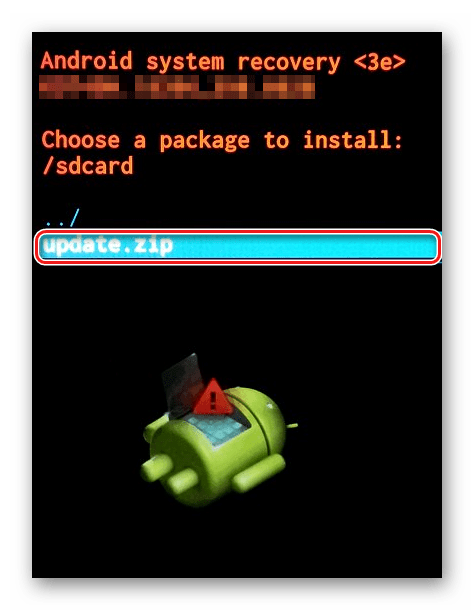
Подробнее: Перепрошиваем телефон с Android
Еще здесь следует отметить, что, если вы уже используете модифицированную версию ОС (например, купили смартфон уже бывший в употреблении, а предыдущий пользователь уже прошивал устройство), то установить официальное обновление вряд ли получится. То же самое касается телефонов с Android, где получены права суперпользователя (root-права).
Причина 3: Наличие рут-прав
Если на вашем устройстве активны права Суперпользователя, то актуальные обновления OTA от разработчика операционной системы будут недоступны, несмотря на то, что рут-права дают возможность пользователю полностью контролировать программное обеспечение мобильного устройства. Если ранние версии Android можно было обновить с помощью специализированных приложений, принцип работы которых заключался во внесении новых апдейтов с систему без изменения системного раздела, то сейчас довольно сложно проделать это и не потерять ни рут-права, ни пользовательские данные, в лучшем случае.
Если при попытке обновления система сообщает, что процедура невозможна ввиду наличия рутированных прав, то наиболее эффективным решением может стать перепрошивка системы, о чем мы уже писали в предыдущей причине. Вы также можете удалить их и попробовать обновиться снова.
Причина 4: Наличие кастомной прошивки
Проблемы с обновлением будут при наличии сторонней прошивки. Такое иногда бывает, когда пользователь либо ранее сам менял прошивку, либо смартфон был куплен с рук, обычно уже использовавшийся ранее. Проверить, так ли это, достаточно просто — нужно посмотреть код IMEI в операционной системе, затем сравнить его с тем, который располагается на коробке.
Посмотреть своей IMEI можно, если набрать номер *#06# — и на экране отобразятся нужный код.
Если вы обнаружили, что у вашего Андроид-смартфона кастомная прошивка (это можно понять даже по интерфейсу), то для обновления, скорее всего, понадобится повторная прошивка с более новой версией ОС. Возвращайтесь к предыдущим причинам, чтобы узнать, как это правильно сделать.
Причина 5: Параметры автообновления
Проверьте свое интернет-соединение, ведь для скачивания обновлений для Android должно быть стабильное подключение к сети. Если соединение идет через мобильный интернет, то, скорее всего, загрузка происходить не будет, потому как в системных «Настройках» по умолчанию выставлен параметр, при котором проверка и установка обновлений осуществляется только по Wi-Fi.
- Через штатные «Настройки» перейдите в раздел «Об устройстве» / «О телефоне». Затем нажмите на версию операционной системы или оболочки. В новом окне отобразится информация о наличии доступных апдейтов, если они есть. Для настройки способа скачивания вызовите дополнительное меню — в нашем случае это три вертикальные точки, — затем нажмите на пункт «Автообновление».
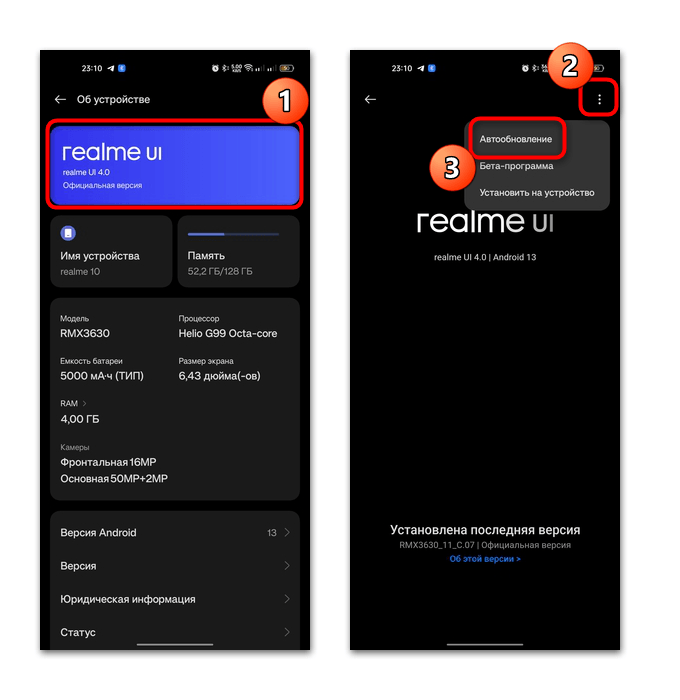
- Коснитесь строки «Автообновление» и выберите подходящий вариант. Если пользуетесь безлимитным мобильным тарифным планом, то можете выставить вариант «Wi-Fi или мобильные данные». При выборе «Не включать» автоматического скачивания апдейтов не будет в принципе.
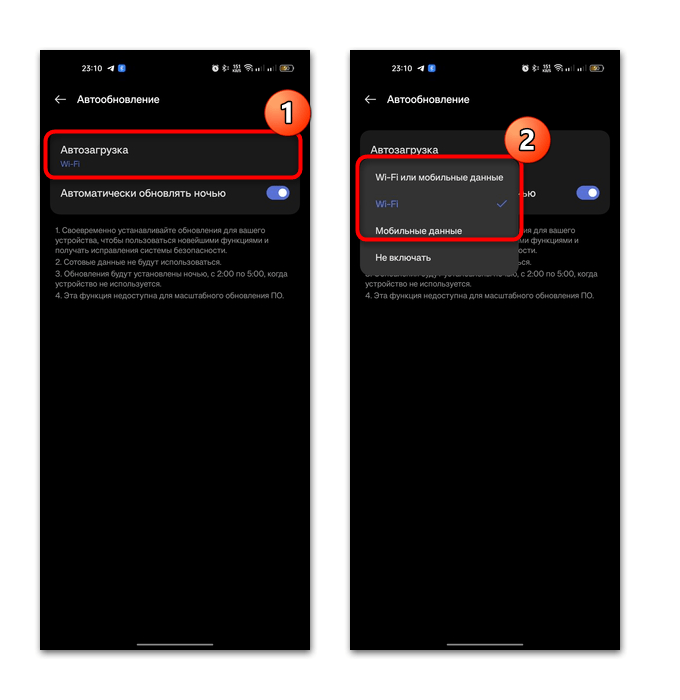
Другие причины
Есть и другие причины, не позволяющие обновить устройство с Android. Как правило, их сложно решить быстро и не всегда проблема находится на стороне пользователя. Рассмотрим наиболее распространенные из них.
Низкий уровень заряда
Для инсталляции апдейтов на Android-устройстве аккумулятор должен быть заряжен как минимум на половину. Это необходимо для того, чтобы во время процедуры не произошло вынужденного отключения смартфона, что чревато в лучшем случае сбоем, а в худшем – ошибкой при дальнейшей работе самого аппарата. Кроме того, сама процедура обновления может продолжаться довольно длительное время, потребляя большое количество ресурсов.
Чтобы корректно начать обновление, иногда достаточно просто зарядить мобильное устройство, затем возобновить процедуру установки апдейтов для Android.
Сбои на стороне производителя устройства
Редко, но случается, когда ошибка с обновлениями происходит на стороне производителя мобильного устройства. В этом случае ничего не остается, как дождаться, пока неполадка будет решена.
Чаще всего дополнительную информацию об этом можно узнать в разделе с вопросами на официальном сайте компании или на тематических форумах, где другие владельцы мобильных устройств от этого бренда могут обсуждать похожую проблему. Кроме того, вы можете обратиться в службу поддержки, чтобы выяснить источник неполадок во время скачивания или установки обновлений.
Особенность обновления
В тех случаях, когда вы ждете крупное обновление, но на ваш смартфон оно так и не приходит, то обычно делать ничего не нужно. В другие страны оно всегда приходит позже, чем выходит стране производителя. Иногда локализованные апдейты становятся доступны через 2-3 месяца или даже позже. Посетите тематические форумы или сайты, желательно вашего региона, чтобы посмотреть, что об этом пишут другие пользователи.
В редких случаях выпускаются локальные обновления, предназначенные для определенных стран или регионов, но недоступные для других. Более подробную информацию об этом можно узнать на официальном сайте производителя смартфона или планшета.
Источник: lumpics.ru
Почему не обновляется смартфон и что делать
ОС Android намного больше подвержена вероятности заражения вирусным ПО, чем iOS. Однако, в отличие от последней, Android в каждом обновлении увеличивает свой функционал, исправляются баги и улучшается защита. Google выпускает обновления регулярно, и чем ваш смартфон новее, тем больше шанс, что и на ваше устройство придет очередное уведомление об обновлении. Причин тому, что на вашем смартфоне Android не обновляется может быть множество и их решения мы сейчас рассмотрим.

Автоматическое обновления может не прийти по двум причинам: либо ваш смартфон уже устарел и более не поддерживается производителем, либо они просто отключены. В первом случае вам уже не видать официальных обновлений. Однако, можно установить кастомную неофициальную прошивку. Во втором случае достаточно активировать соответствующую функцию в настройках – об этом ниже.
Кроме причин отсутствия автоматических уведомлений, есть еще несколько факторов:
- Нет интернет-подключения. Операционная система банально не может загрузить нужные данные, так как смартфон не подключен к интернету. Вдобавок, возможно, активирована проверка обновлений исключительно по Wi-Fi, а устройство в данный момент подключено к сети 3G.
- Если на смартфоне установлены права суперпользователя или кастомное Recovery, обновления к вам не придут никогда.
- Удалены необходимые утилиты. Многие пользователи бюджетных устройств периодически заходят в раздел памяти и удаляют не нужные по их мнению приложения. В списке таких может оказаться отдельное приложение для обновления ОС: хоть оно и встроено, но остановить его работу возможно.
Теперь переходим к настройкам системы, в которых часто кроется проблема:
- Откройте настройки и перейдите в раздел «Обновление ПО». Удостоверьтесь, что параметр «Автоматическая загрузка» активирован и выбран «Всегда». Как следует из названия, если он будет выключен, система самостоятельно не обновится.
- Нажмите на «Установка вручную». Если интернет-подключение присутствует, начнется поиск доступных патчей. Занимает это малый промежуток времени (не более 20 секунд). Если доступно обновление – активируйте его.
- Отсутствовать доступные обновления могут быть по причине: смартфон устарел или установлена неофициальная прошивка. Проверить последние можно следующим образом: раздел «Об устройстве», далее «Данные о телефоне» или «Состояние» и там будет пункт «Состояние устройства» – он должен быть со значением «Официально», иначе установлена кастомная прошивка.

Если значение параметра – «Установлены модификации», то обновиться можно только с помощью ПК. Любое обновление можно вручную загрузить и установить на смартфон с помощью компьютера. Имейте ввиду, однако, что данные действия приводят к потере гарантии, а при неправильном проведении и вовсе могут превратить устройство в нерабочий кусок платы.
- Загружаем и устанавливаем на ПК утилиту Odin.
- Подключите к ПК смартфон с помощью кабеля для передачи данных и не забудьте включить «Откладку USB» в параметрах разработчика.
- Включите смартфон в режиме Recovery и активируйте «Download Mode».
- В меню программы Odin выберете необходимые файлы по вкладкам PIT, PDA, PSC. Все нужно можно загрузить со специализированных ресурсов (4PDA, оф. сайты и т.д.).
- Нажмите «Start» в программе и дождитесь окончания. Важно не выключать смартфон в это время, поэтому заранее зарядите его минимум на 30%.
Всегда загружайте нужные данные (это касается и обновлений, и утилит) с авторитетных источников. Иначе рискуете попасться на вирусное ПО. Также если проблема с обновлениями появилась на новом смартфоне, обратитесь в сервисный центр: если никаких прошивок и ROOT не устанавливали, специалисты решат проблему.
Источник: ok-wifi.ru
Почему больше не приходят обновления Аndroid?

Владельцы Андроид-устройств знают, что для исправной работы телефона операционную систему нужно постоянно обновлять. Однако бывают случаи, когда обновления перестают приходить или же девайс не хочет обновляться через Wi-Fi. Почему так происходит?
Как происходит обновление Android и делается рассылка
Чаще всего Андроид обновляется автоматически. Как только разработчики загружают новую версию системы и делают ее доступной для скачивания, Play Market рассылает уведомления пользователям.
Чтобы начать установку новой версии программного обеспечения, необходимо просто нажать на кнопку «Обновить» в присланном сообщении.
Обновления на телефоны приходят постепенно, в зависимости от региона и марки устройства. Поэтому одни пользователи могут получить уведомление о новой версии раньше, чем другие.
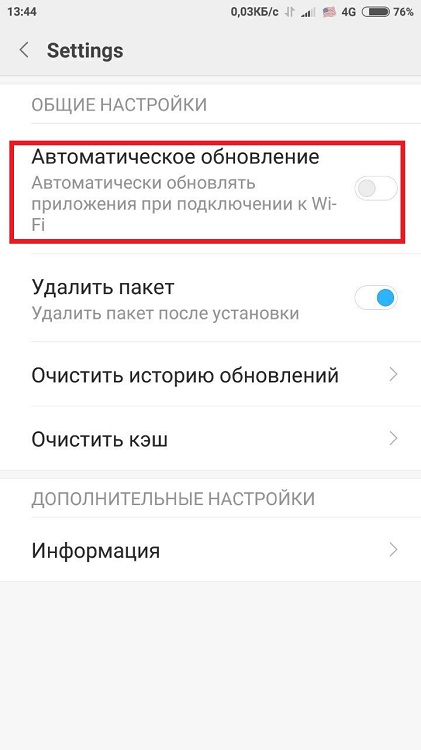
Почему ПО не обновляется по воздуху (ОТА)
Многие пользователи сталкиваются с тем, что программное обеспечение не хочет скачиваться автоматически через Wi-Fi. Существует определенный ряд причин, из-за которых такое может происходить.
Поддержка прекращена в силу устаревания устройства
Основная причина, по которой телефон перестает обновляться, – это устаревание девайса. Дело в том, что разработчики операционной системы не могут выпустить один пакет обновлений для всех существующих устройств из-за проблем с совместимостью. В связи с этим им приходится выпускать дополнительные драйверы для определенных моделей.
Таким образом, владельцы новых телефонов могут спокойно рассчитывать на выход соответствующей версии ОС. А на устаревших девайсах разработчики сосредотачиваться не будут, поэтому обновление для них со временем прекратится.
Неофициальная прошивка на устройстве
Если телефон начинает работать неправильно и сильно тормозит, многие владельцы обращаются к перепрошивке устройства.
Такая процедура очень опасна, так как может существенно навредить работе телефона. Например, существует огромная вероятность того, что после установки кастомной прошивки ПО перестанет обновляться.
Проблемы с интернет-соединением
Если скорость интернета слишком низкая, то ПО откажется обновляться. Это понятно, так как пропавший интернет-сигнал в процессе установки может грозить выходом из строя устройства.
Чтобы скачать программное обеспечение, необходимо подключиться к стабильной сети Wi-Fi.
Нехватка памяти
Любое обновление занимает определенное место на устройстве. Если памяти для данного файла не хватает, телефон не сможет его скачать.
После удаления лишних приложений установка начнется автоматически.
Сбои в работе устройства или сервисов Гугл
Сбои в работе сервисов Гугл могут привести к тому, что на устройство не будут приходить никакие обновления. Обычно при входе в Play Market или при попытке скачать приложение будет выскакивать уведомление об ошибке.
Также скачиванию могут мешать неполадки отдельных компонентов устройства. Для выявления неисправности следует обратиться в сервисный центр.
Исправление проблемы
В некоторых случаях исправить возникшую проблему можно самостоятельно. Иногда причина неполадок кроется где-то на поверхности и на ее устранение не требуется много усилий.
Ручная настройка
Доступные обновления можно просмотреть вручную с помощью настроек.
Для этого нужно выполнить несколько простых шагов:
- открыть настройки телефона;
- нажать на кнопку «О телефоне»;
- выбрать пункт «Обновление системы»;
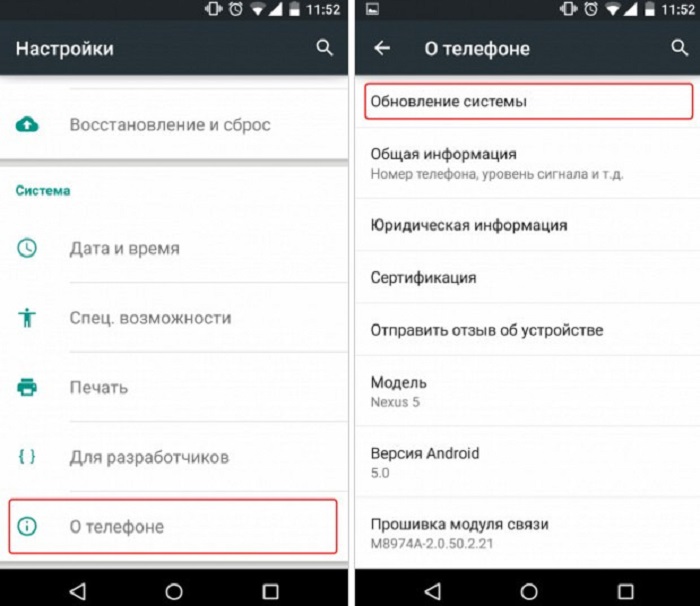
- нажать «Проверить наличие системного обновления».
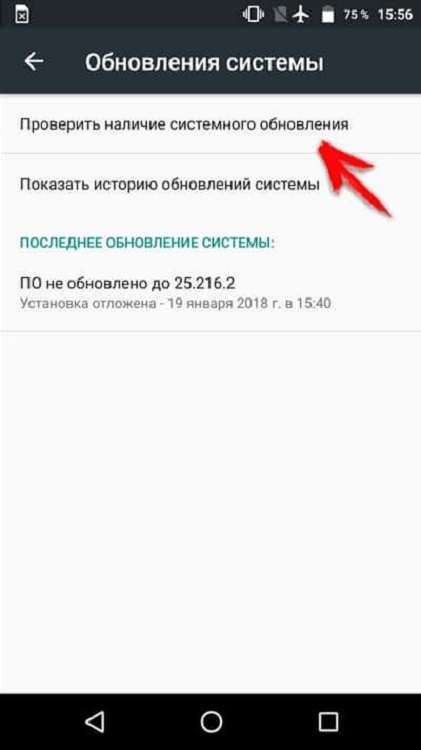
Система проведет поиск обновлений и, если они доступны, предложит их скачать. Производить скачивание желательно при подключенном Wi-Fi.
Использование Recovery Menu
Если ручная настройка не помогла, можно попытаться обновить устройство, используя кардинальные меры:
- Для начала нужно скачать с сайта производителя официальную прошивку на ПК.
- После того переместить файл с помощью специального кабеля на телефон.
- Теперь следует запустить установку обновлений с помощью Recovery Menu. Для этого необходимо выполнить следующее:
- во время включения устройства зажать кнопку питания и громкость вверх (комбинация клавиш может отличаться в зависимости от модели телефона);
- в открывшемся меню с помощью клавиш громкости и включения выбрать «Apply Update»;
- далее нажать «… internal storage», если файл был скачан на внутреннюю память устройства, или «Choose from sdcard», если обновления находятся на карте памяти;
- запустить установку, выбрав файл прошивки.
Во время загрузки девайс будет постоянно перезагружаться. Желательно подключить его к зарядному устройству, чтобы он не выключился в процессе.
Если телефон перестал самостоятельно обновляться, следует выяснить причину неполадки. Выявленную проблему можно постараться устранить различными способами.
Источник: vgrafike.ru